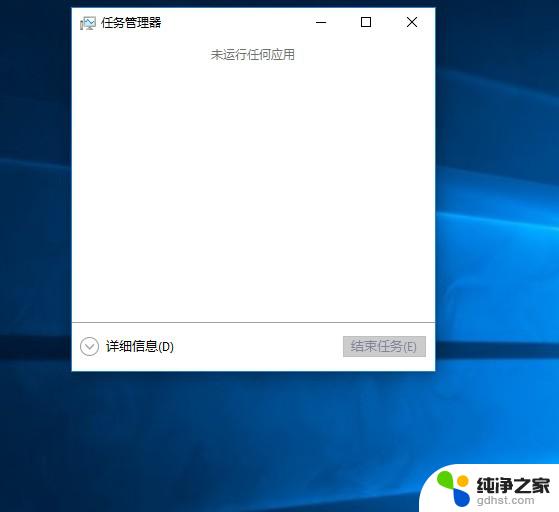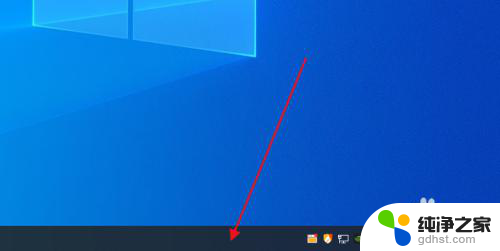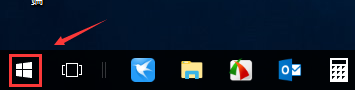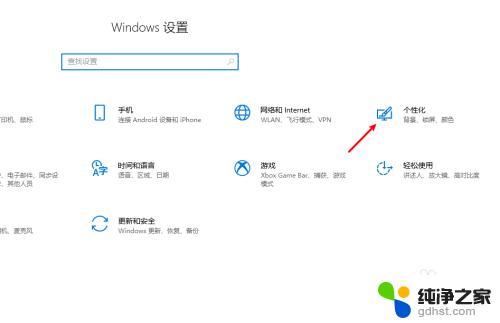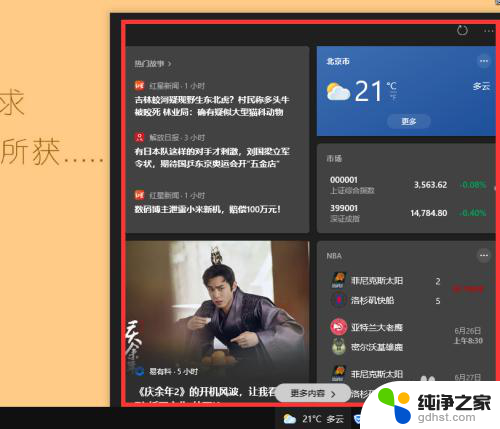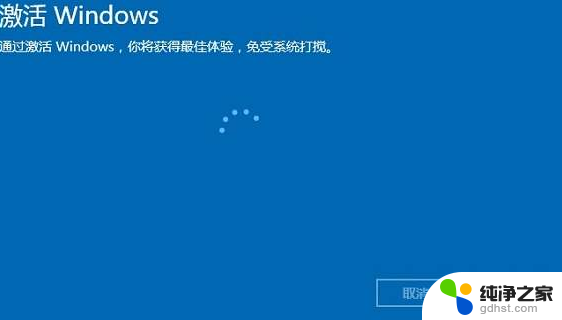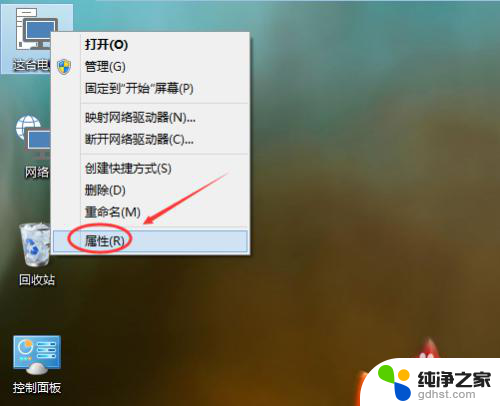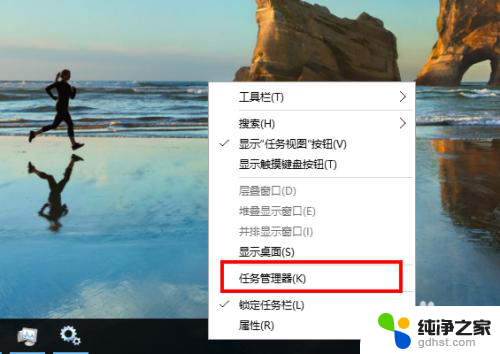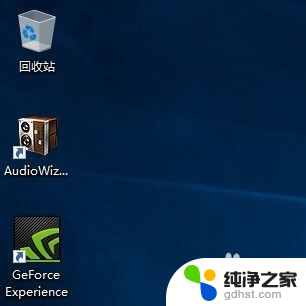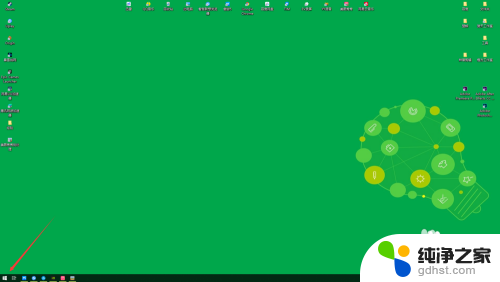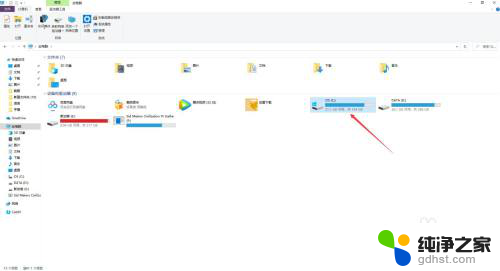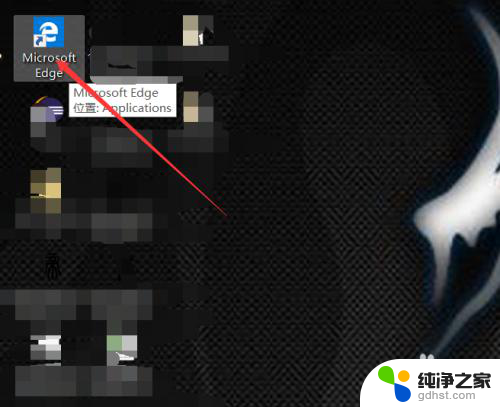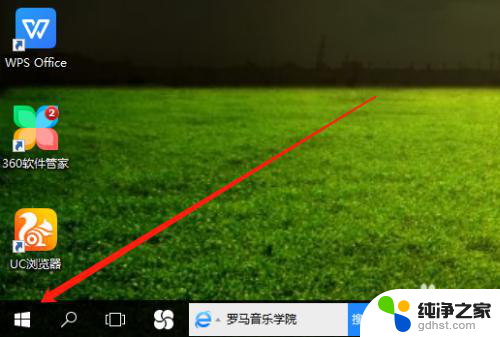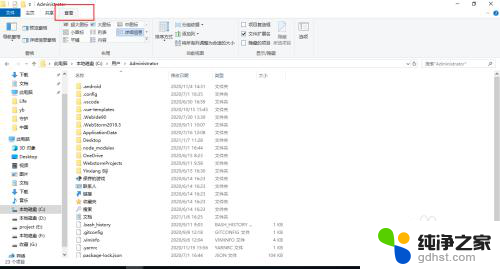win10系统装好后左下角点不开
更新时间:2024-06-03 14:55:10作者:jiang
Win10系统是目前广泛应用的操作系统之一,然而有时候会出现一些问题,比如安装好后左下角的开始菜单无法打开,这种情况可能会给用户带来困扰,影响正常使用。解决这个问题的方法有很多种,可以尝试通过重启系统、更新驱动程序、运行系统维护工具等方式来修复。希望以上方法能帮助到遇到这一问题的用户,让他们能够顺利地使用Win10系统。
步骤如下:
1.这电脑”点右键,点击“管理”打开“计算机管理”
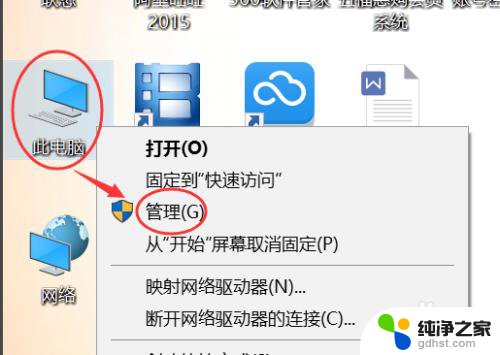
2.选择“服务和应用程序”,然后双击“服务”
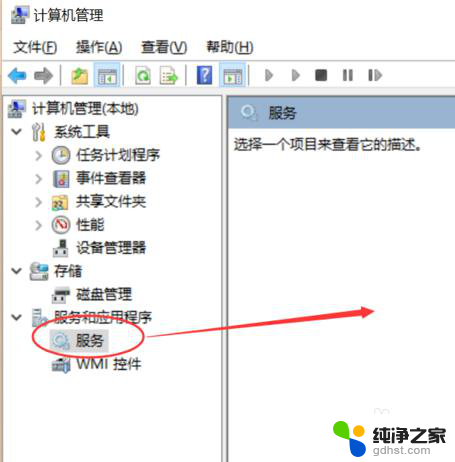
3.在右边的服务列表里面找到“User Manager”
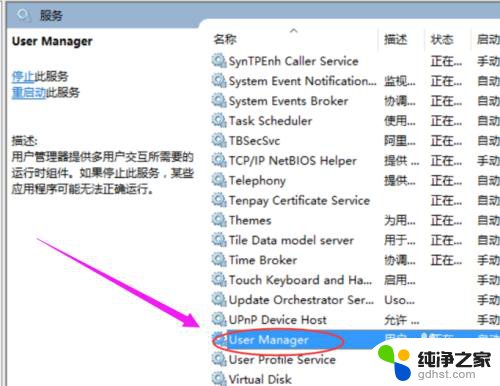
4.双击打开“User Manager”,在“启动类型”里面把“禁用”改成“自动”,然后点击确定保存
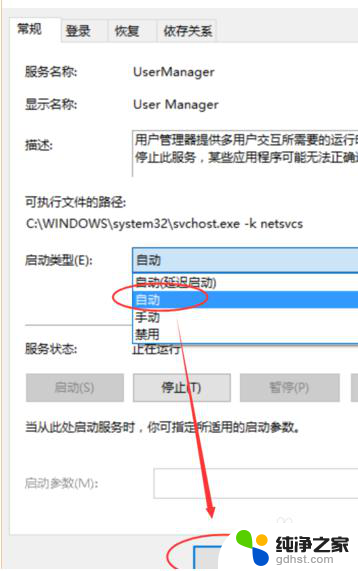
5.保存后,关闭所有页面。按住键盘“Alt+F4”组合键,选择“注销”计算机,然后点“确定”注销计算机
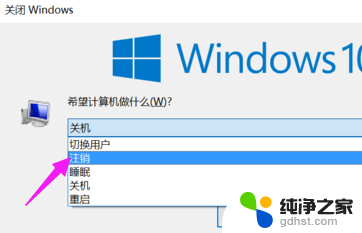
6.重新登录计算机,试试开始菜单和win键是不是可以用了
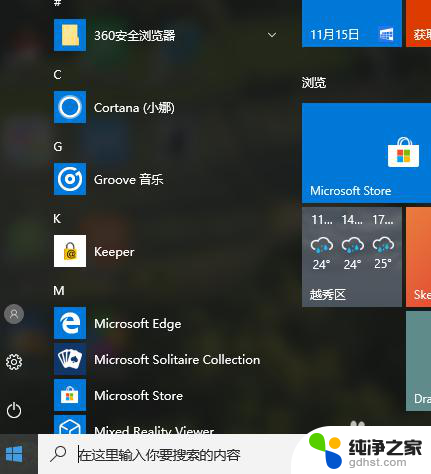
以上是关于win10系统安装完成后左下角无法点击的全部内容,如果有遇到相同情况的用户,可以按照小编的方法来解决。